Solidworks进入草图绘制环境的两种方法
1、打开Solidworks软件,并新建零件文件,如图所示。
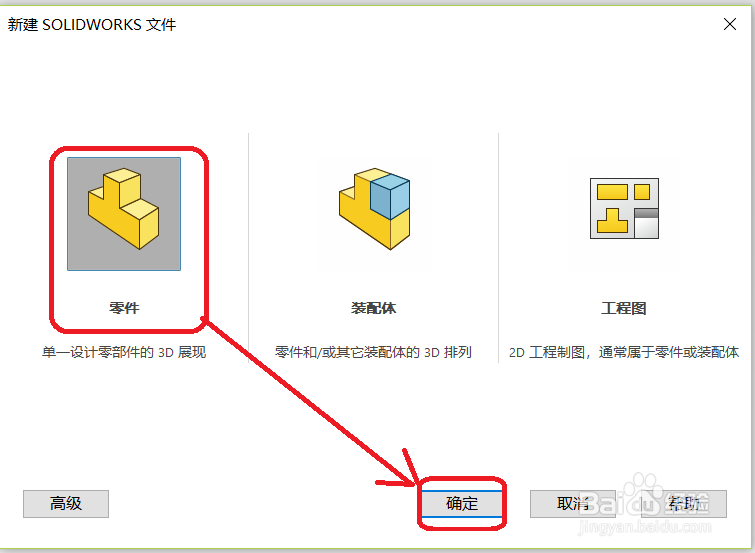
2、第一种方法:找到“草图”选项卡中的“草图绘制”按钮,如图所示。
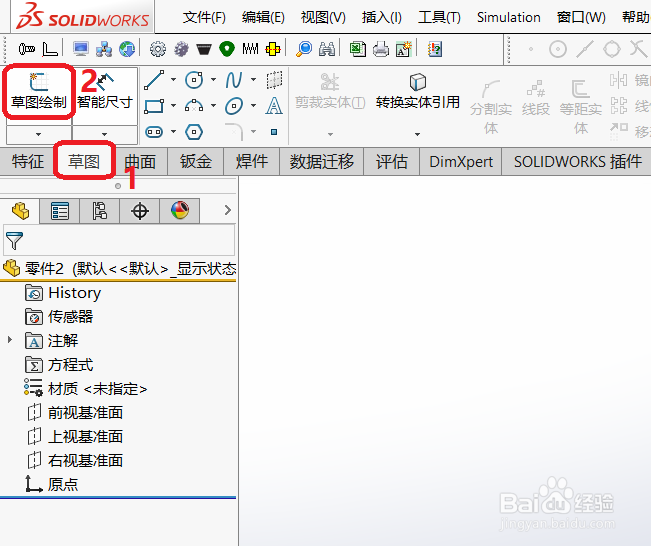
3、点击“草图绘制”按钮,并选择需要的基准面(前视基准面/上视基准面/右视基准面),如图所示。
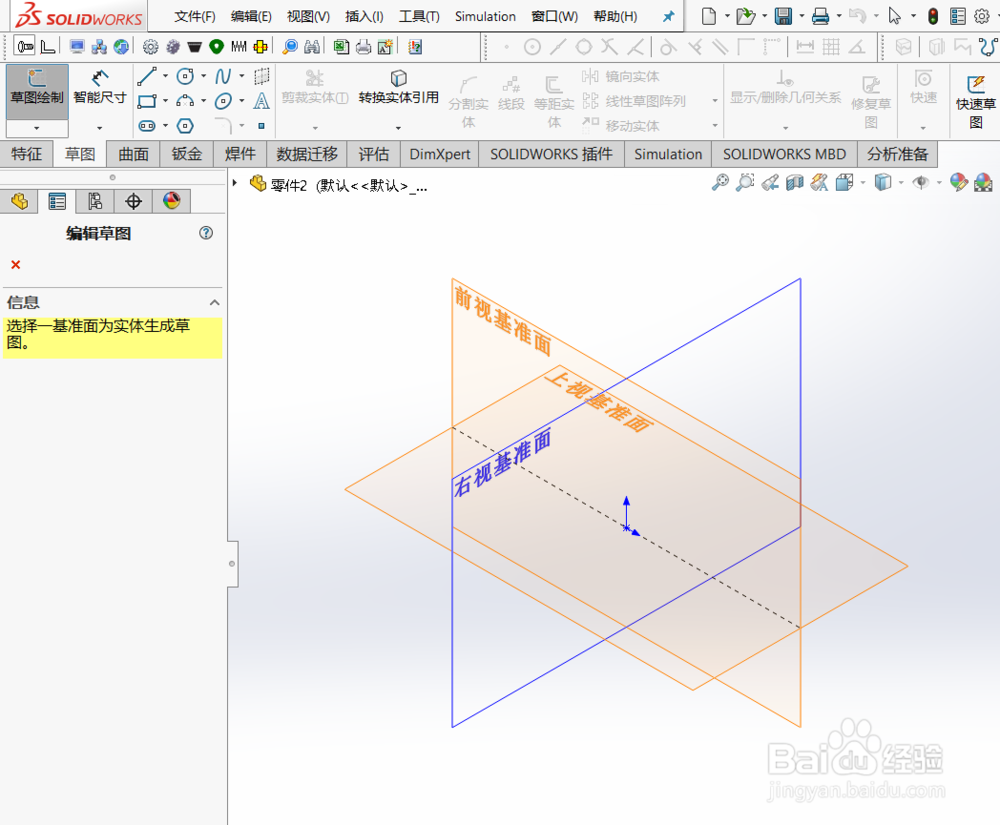
4、小编点击“前视基准面”,直接进入草图绘制环境,如图所示。
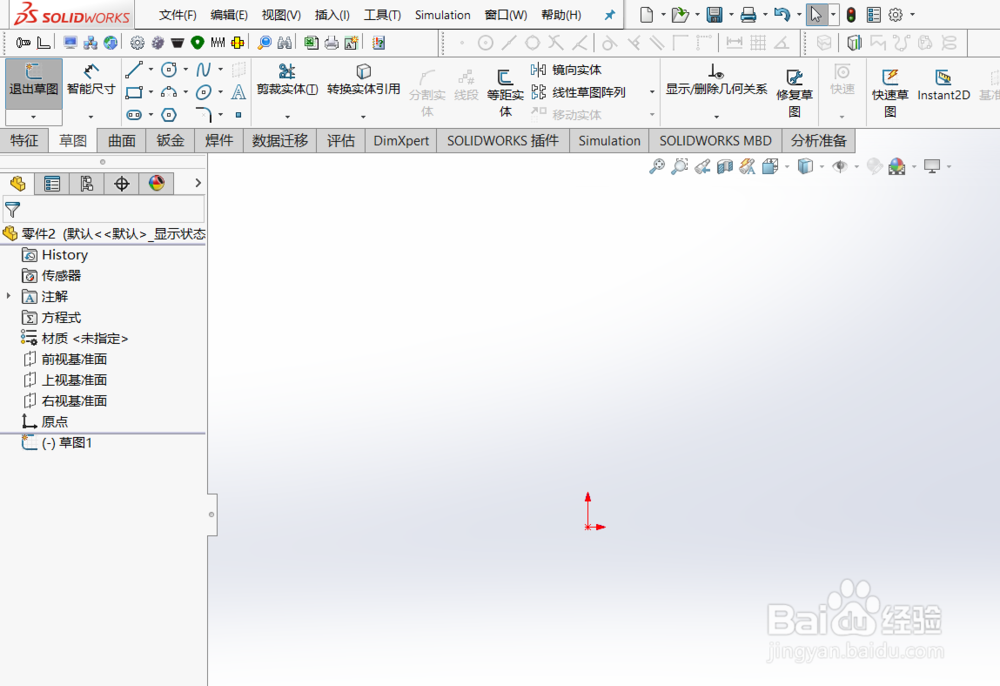
5、第二种方法:点击“特征”选项卡中的“拉伸凸台/基体”或“旋转凸台/基体”按钮后,选择需要的基准面(前视基准面/上视基准面/右视基准面),如图所示。
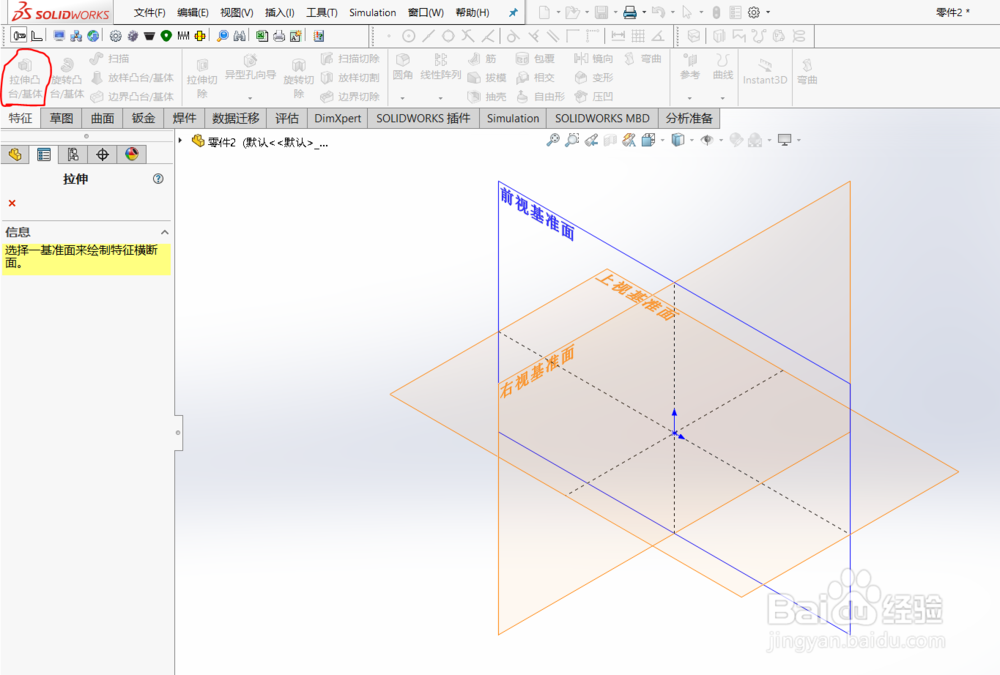
6、小编点击“前视基准面”,同样可以进入草图绘制环境,如图所示。

7、第二种方法,在完成草图绘制,并退出草图绘制,会直接拉伸或旋转成实体,而第一种方法还需要找到“特征”选项卡中的“拉伸凸台/基体”或“旋转凸台/基体”按钮后,才能拉伸或旋转成实体。
声明:本网站引用、摘录或转载内容仅供网站访问者交流或参考,不代表本站立场,如存在版权或非法内容,请联系站长删除,联系邮箱:site.kefu@qq.com。
阅读量:91
阅读量:178
阅读量:113
阅读量:76
阅读量:98